1、升级Windows 10系统后,在系统桌面上右键点击注册表文件图标,发现右键菜单中没有【打开方式】菜单 。

2、Windows 10右键菜单里没有打开方式菜单解决方法方法一、制作一个【恢复右键打开方式菜单.reg】的注册表文件添加到注册表中。步骤:将下面的内容复制到记事本中:——————————————————————————————Windows Registry Editor Version 5.00[HKEY_CLASSES_ROOT\*\shellex\ContextMenuHandlers\Open With]@="{09799AFB-AD67-11d1-ABCD-00C04FC30936}"——————————————————————————————

3、点击记事本窗口左上角的【文件】,在下拉菜单中点击【另存为】或按下键盘上的 Ctrl+Shift+S 组合键,打开另存为窗口;

4、在另存为窗口中,先点击窗口左侧的【桌面】,在文件名(N)栏中输入:恢复右键打开方式菜单.reg,再点击:保存;

5、在系统桌面上找到并左键双击【恢复右键打开方式菜单.reg】注册表文件图标,在先后弹出的注册表编辑器对话框中点击:是(Y)和确定;

6、我们再右键点击【恢复右键打开方式菜单.reg】注册表文件图标,在右键菜单中可以看到,已恢复的【打开方式】菜单。

7、方法二、直接进入系统注册表编辑器中,修正被篡改的 Open With 数值数据。步骤:在【运行】对话框中输入:regedit,点击确定或按下键盘上的回车键,打开系统注册表编辑器;

8、复制\HKEY_CLASSES_ROOT\*\shellex\ContextMenuHandlers\Open With注册表路径到注册表编辑器窗口的地址栏中;
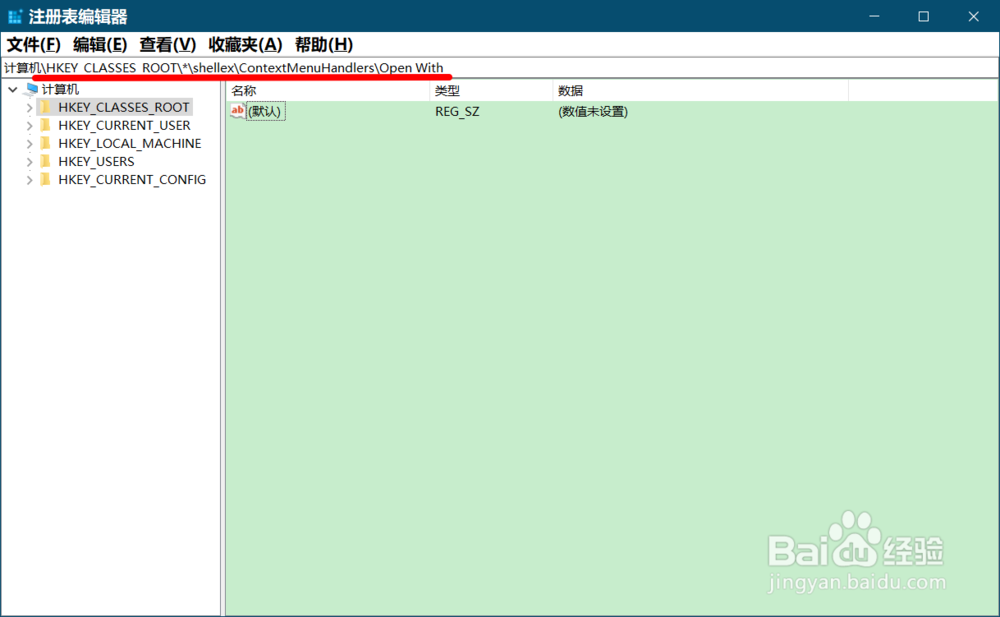
9、复制完成后,按下键盘上的回车键,定位到 Open With 键项;
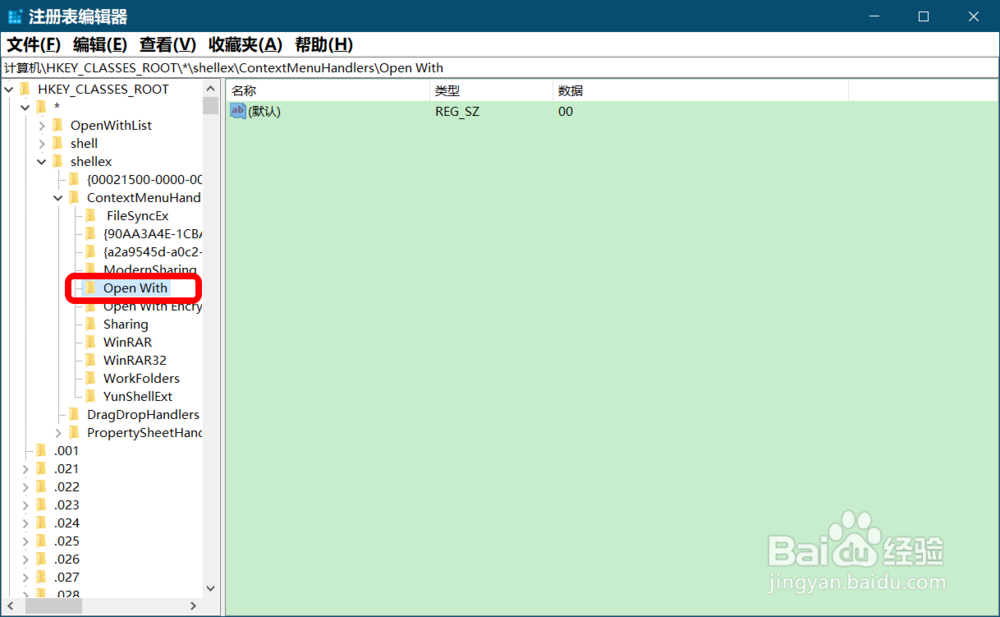
10、左键双击 Open With 右侧窗口中的 默认 ,将其数值数据更改为:{09799AFB-AD67-11d1-ABCD-00C04FC30936},再点击:确定;

11、回到注册表编辑器窗口中,我们可以看到 Open With 右侧窗口中:默认 REG_SZ {09799AFB-AD67-11d1-ABCD-00C04FC30936}点击窗口左上角的【文件】,在下拉菜单中点击【退出】,退出注册表编辑器。

12、在系统桌面上右键点击【恢复视窗更新服务.reg】注册表文件图标,在右键菜单中可以看到【打开方式】的菜单。
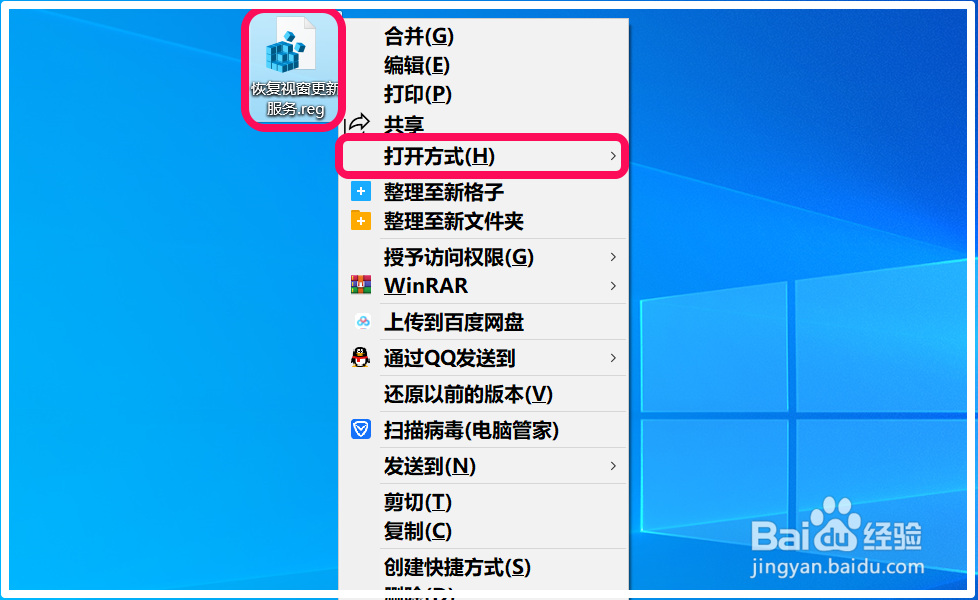
13、以上即:Windows 10右键菜单里没有打开方式菜单解决方法,供朋友们参考和使用。
